Aktualisiert am 2025-06-16
396 Aufrufe
5min Lesezeit
“Hallo,
Ich bin gerade von den USA nach Großbritannien umgezogen und muss meinen App Store-Standort auf meinen neuen Standort ändern, um einige standortbasierte Apps installieren zu können. Leider ändert sich mein App Store-Standort nicht und ich kann die gewünschten Apps nicht herunterladen. Wie kann ich das beheben?
Die Änderung Ihres App Store-Standorts ist unerlässlich und hat verschiedene Gründe. Von der Notwendigkeit, eine verlockende App zu installieren, die in Ihrer Region noch nicht verfügbar ist, bis hin zu Tourismus usw. Die erforderlichen Techniken zum Aktualisieren Ihres App Store-Standorts sind kinderleicht und kostenlos. Was aber, wenn sich Ihr App Store-Standort trotz korrekter Anwendung der Techniken nicht ändert? Keine Sorge, wir haben die Lösungen für das Problem in diesem Beitrag. Wir besprechen hier die vier Lösungen für den Fall, dass sich der App Store-Standort auf einem iPhone oder iPad nicht ändert. Außerdem zeigen wir Ihnen, wie Sie den iPhone-Standort mit nur einem Klick beheben können.
Teil 1. 4 Lösungen für den Fall, dass sich der App Store-Standort auf dem iPhone/iPad nicht ändert
Durch die Anwendung einer der folgenden Korrekturen wird das Problem behoben, dass sich der App Store-Standort auf Ihrem iPhone oder iPad nicht ändert:
Lösung 1. iPhone neu starten
In manchen Fällen sind vorübergehende Störungen, unzureichender RAM-Speicher und Bug-Angriffe dafür verantwortlich, dass sich der App Store-Speicherort auf Ihrem iPhone oder iPad nicht ändert. Ein schneller Neustart des Geräts ist eine Möglichkeit, den App Store-Speicherort an die gewünschte Position zu verschieben. Hier ist eine Kurzanleitung zum Neustarten der verschiedenen iPhone-Modelle:
iPhone ausschalten:
Gehe zu Einstellungen und wählen Sie AllgemeinScrollen Sie anschließend auf dem Bildschirm nach unten und tippen Sie auf Abschalten und ziehen Sie den Schieberegler.
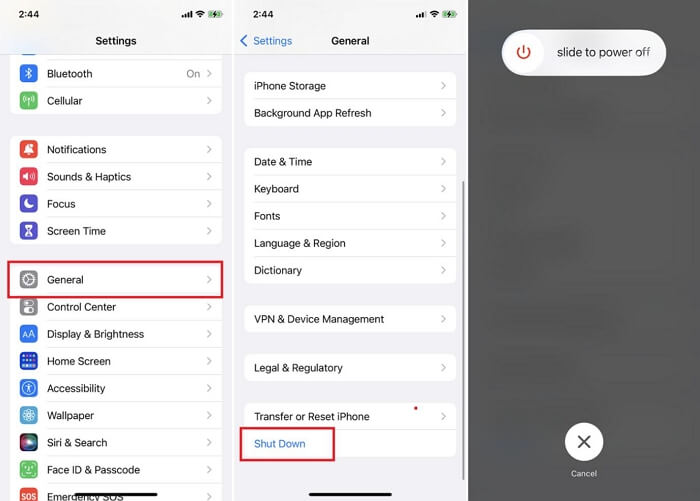
iPhone einschalten:
Drücken Sie die Einschalttaste (Seite/Oben), bis das Apple-Logo auf Ihrem iPhone-Bildschirm angezeigt wird.
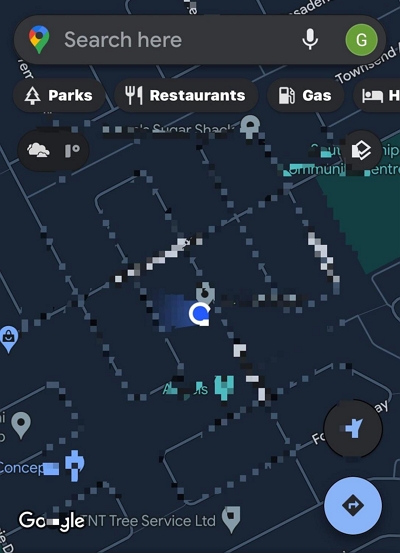
iPhone einschalten.jpg
Lösung 2. Apple-ID abmelden und wieder anmelden
Das Ab- und erneute Anmelden mit Ihrer Apple-ID ist eine weitere schnelle Maßnahme. So können Sie Ihre Daten aktualisieren, falls Ihre Anmeldesitzung abgelaufen ist oder Sie Ihr Apple-ID-Passwort auf einem anderen Gerät geändert haben, das neue Passwort jedoch nicht auf dem iPhone aktualisiert haben, dessen App Store nicht auf Ihre Standortänderung reagiert.
Um diese Lösung anzuwenden, müssen Sie sicherstellen, dass Sie über die korrekten Anmeldedaten verfügen. Nachfolgend finden Sie die Anleitung zum Abmelden und Anmelden mit Ihrer Apple-ID.
- Gehe zu Einstellungen auf Ihrem iPhone.
- Klicken Sie auf das Profilsymbol.
- Wischen Sie nach unten und klicken Sie auf das rote Abmelden Taste.
- Füllen Sie die angezeigte Bestätigungsaufforderung aus.
- Gehen Sie zurück zum Einstellungen Menü und klicken Sie auf Melden Sie sich bei Ihrem iPhone an.
- Geben Sie Ihre Apple-ID und das zugehörige Passwort in die dafür vorgesehenen Felder ein, um sich erneut bei Ihrem Profil anzumelden.
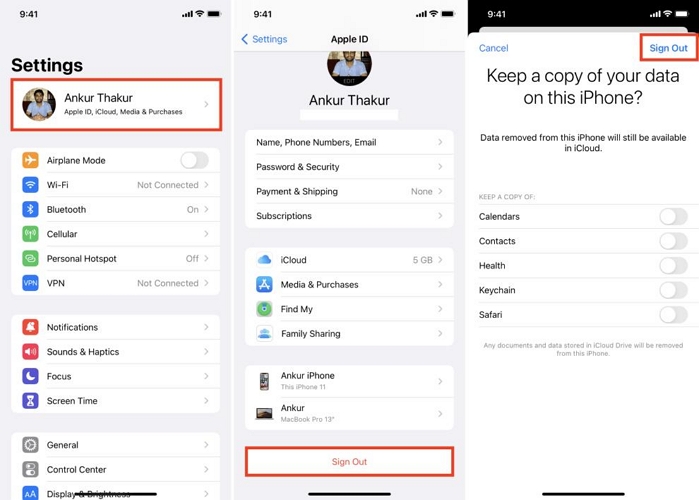
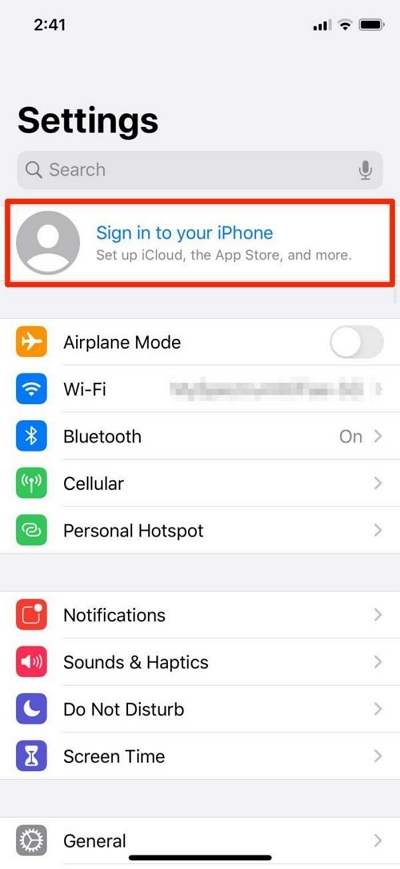
Lösung 3. Wenden Sie sich an den Apple Support, um Hilfe zu erhalten
Sollten die oben genannten Lösungen nicht funktionieren, können Sie sich an den Apple-Support wenden. Das Apple-Support-Team kann Ihnen am besten weiterhelfen. Sie müssen jedoch sicherstellen, dass Sie über alle notwendigen Informationen verfügen, die Sie beim Kauf des Geräts benötigt haben, um Ihren Besitz nachzuweisen.
Lösung 4. Erstellen Sie eine neue Apple-ID
Das Erstellen und Anmelden einer neuen Apple-ID auf Ihrem Gerät hilft Ihnen, das zugrunde liegende Problem zu beheben. Mit der neuen Apple-ID können Sie die benötigten Apps aus dem App Store herunterladen. Hier ist die Anleitung:
- Starten Sie zunächst die Einstellungen Panel auf Ihrem Gerät und melden Sie sich von der darauf verwendeten Apple-ID ab, indem Sie zu Allgemein > Klicken Abmelden.
- Klicken Sie auf Melden Sie sich bei Ihrem iPhone an und tippen Sie auf Sie haben keine Apple-ID oder haben sie vergessen. Nächste, wählen Apple-ID erstellen.
- Füllen Sie die Felder mit den richtigen Angaben aus, einschließlich des Standorts, an dem Ihr App Store angezeigt werden soll.
- Bestätigen Sie die E-Mail und melden Sie sich mit der neuen Apple-ID bei Ihrem iPhone an.
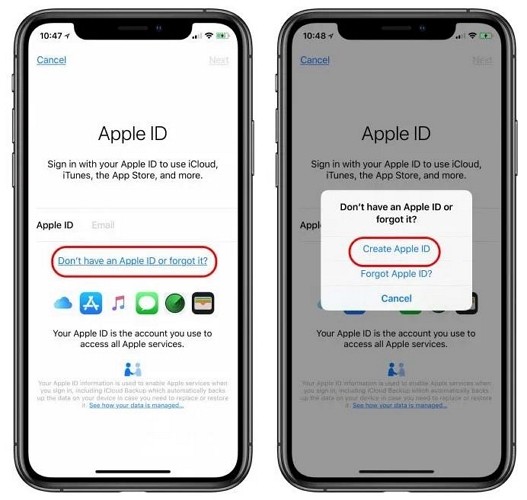
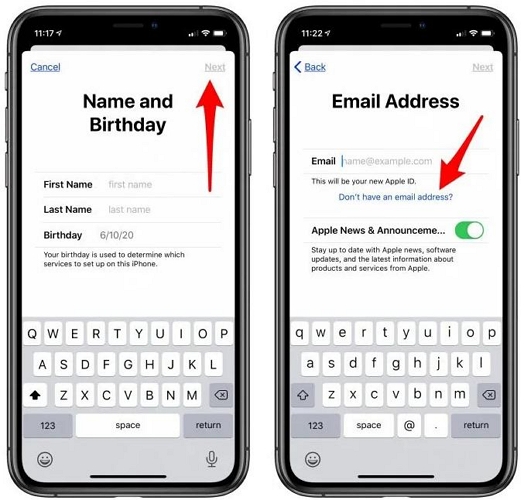
Teil 2. So ändern Sie den App Store-Standort
Für alle, die nicht wissen, wie man den App Store-Speicherort auf einem iPhone ändert, sind die folgenden Schritte hilfreich. Folgen Sie der Anleitung und wenden Sie sie entsprechend an:
- Gehen Sie zum Einstellungen Menü auf Ihrem Gerät.
- Klicken Sie auf dem nächsten Bildschirm auf Ihren Namen, um auf Ihre Apple-ID-Profilseite zuzugreifen.
- Wählen Medien & Käufe um fortzufahren.
- Tippen Sie anschließend auf Konto anzeigen Wählen Sie aus den angezeigten Optionen aus und geben Sie zur Sicherheitsüberprüfung Ihren Bildschirmpasscode ein.
- Klicken Sie nun auf Land/Region und Sie werden zu einem Bildschirm weitergeleitet, auf dem Sie Änderungen an Ihrem Land/Ihrer Region vornehmen können.
- Stimmen Sie anschließend dem Symbol für die Allgemeinen Geschäftsbedingungen zu, wählen Sie eine Zahlungsmethode aus und geben Sie Ihre Zahlungsdetails in das dafür vorgesehene Feld ein.
- Ihr App Store-Standort wird auf die von Ihnen ausgewählte neue Region aktualisiert.
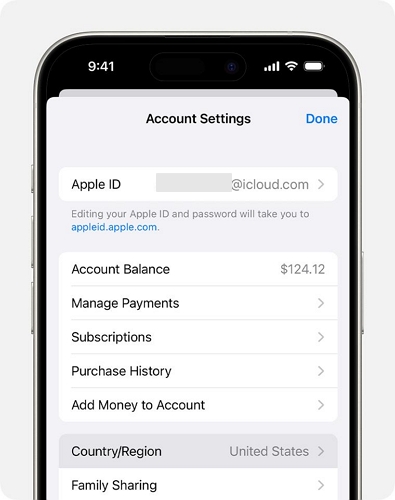
Notiz: Damit diese Technik effektiv ist, benötigen Sie einen stabilen Internetdienst und eine gültige Zahlungsmethode.
Bonus: So beheben Sie, dass sich der iPhone-Standort nicht ändert
Standortbasierte Apps wie „Wo ist?“ und „Apple Maps“ auf Ihrem iPhone ändern/aktualisieren Ihren Standort nicht? Wie lässt sich das Problem mit der nicht geänderten iPhone-Position schnell beheben? iWhere iPhone Standortwechsler hat alles im Griff.
iWhere ist ein beliebtes Tool zum Ändern des Standorts, mit dem Sie die GPS-Daten Ihres iOS-Geräts uneingeschränkt ändern können. Mit dieser robusten Software und der vereinfachten Benutzeroberfläche können Sie Ihren iPhone-Standort innerhalb von Sekunden an ein beliebiges Ziel ändern. Sie müssen sich bei der Verwendung dieses iOS-Standortwechslers nicht bewegen.
Die Wirkung dieser Software erstreckt sich auf standortbasierte Apps, die Sie auf Ihrem iPhone haben, unabhängig davon, ob diese installiert oder vorinstalliert sind. Dazu gehören beispielsweise „Wo ist?“, Apple Maps, Google Maps, Bumble, Pokémon GO, Facebook und mehr.
Hauptmerkmale
- Ändern Sie Ihre GPS-Informationen auf jedem iPhone oder iPad mit einem Klick nach Ihren Wünschen.
- Bewegen Sie sich je nach Wunsch langsam oder schnell mithilfe der anpassbaren Geschwindigkeitseinstellung von 1 bis 50 Metern pro Sekunde.
- Erstellen Sie einen Pfad und greifen Sie vor anderen Pokémon GO-Spielern auf Edelsteine im Spiel zu, ohne Ihre Komfortzone zu verlassen.
- Planen Sie Ihre virtuelle Reise mit iWhere, indem Sie GPX-Dateien importieren oder exportieren.
Schritte zum Beheben des Problems, dass sich der iPhone-Standort über iWhere nicht ändert
Schritt 1: Starten Sie iWhere auf Ihrem PC/Mac. Aktivieren Sie die Allgemeinen Geschäftsbedingungen und klicken Sie dann auf Start.

Schritt 2: Wählen Sie auf dem Folgebild Standort ändern von den angezeigten GPS-Änderungsmerkmalen.

Schritt 3: Als nächstes müssen Sie das iPhone mit Ihrem Computer verbinden. Verwenden Sie dazu ein funktionierendes USB-Kabel und klicken Sie auf Vertrauen wenn Sie eine Aufforderung auf Ihrem Telefonbildschirm erhalten.
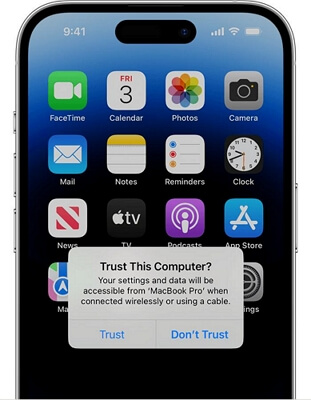
Schritt 4: iWhere führt Sie umgehend zu einem Fenster, das Ihren aktuellen Standort auf einer Karte anzeigt. Geben Sie auf der linken Seite des Bildschirms das neue Ziel, das auf Ihrem iPhone angezeigt werden soll, in die Suchleiste ein.

Schritt 5: Klicken Änderung bestätigen und Ihr iPhone-Standort wird im Handumdrehen zum neuen Zielort geändert.

Abschluss
Mit der entsprechenden Anleitung sollte es kein Problem sein, den App Store-Standort auf Ihrem iPhone oder iPad nicht zu ändern. Mit den oben empfohlenen Lösungen können Sie den App Store-Standort an Ihr Ziel ändern. iWhere iPhone Standortwechsler bietet die schnellste und sicherste Möglichkeit, den Standort Ihres iOS/iPadOS-Geräts zu ändern. Sie müssen bestimmte Kriterien erfüllen? Mit iWhere brauchen Sie sich darum keine Gedanken zu machen. Die Software ändert Ihren iPhone-Standort ohne Einschränkungen an Ihr gewünschtes Ziel.
